

Gesek ke kiri atau ke kanan pada browser bar Chrome untuk beralih di antara tab.
1. Gesek ke kiri atau ke kanan pada browser bar
Lihat bagian atas bar pada browser jendela Chrome, dengan address bar?Menggesek kiri atau kanan dengan ujung jari Anda untuk beralih ke tab browser yang terbuka berikutnya.
Catatan: Ini isyarat Chrome baru menggantikan yang lebih dulu yang membiarkan Anda beralih tab dengan menggesek kiri atau kanan di manapun pada sisi layar, tidak hanya pada browser bar atas. Beberapa pengguna Chrome cukup kesal dengan perubahan, tapi masih lebih baik daripada menekan kecil tombol "tab" di samping address bar.
2. Pull down pada browser bar
Pengganti menggesekkan browser bar, coba menekan dan menarik ke bawah di bar. Bila Anda melakukannya, semua tab browser yang terbuka akan tumpah ke layar, seperti kartu dalam dek (seperti pada gambar di bagian paling atas dari artikel ini) .Tekan tab untuk membukanya, atau (ini rapi) menutup tab dengan menekan dan menggesekkan ke samping.
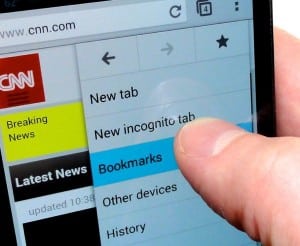
Tekan, tahan dan tarik untuk membuka menu Chrome, geserkan jari Anda ke item yang Anda inginkan, kemudian lepaskan.
3. Tekan dan tahan tombol menu
Ingin memeriksa sejarah browser Anda, lihat tab Chrome yang terbuka pada PC desktop Anda, ubah pengaturan Chrome Anda, atau mengakses item lain dalam menu utama Chrome? Sekarang Anda dapat melakukannya dengan penyadapan minimal.Hanya tekan dan tahan tombol menu tiga titik di sudut kanan atas layar, kemudian tarik ke bawah untuk membuka menu.
Terus menyeret sampai Anda mencapai item menu yang Anda inginkan, kemudian lepaskan, ada penyadapan tambahan yang diperlukan.
Tips
Ingin mencari Google untuk gambar yang Anda temukan di web? Hanya tekan terus gambar, lalu ketuk "Pencarian Google untuk gambar ini" pada menu pop-up (di bagian paling bawah).3 Gerakan Untuk Browser Google Chrome yang Perlu Dicoba







